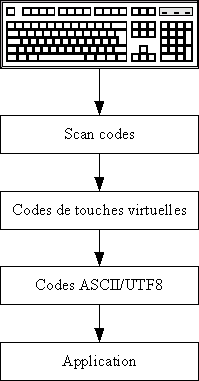6.7. Configuration de la console
Comme nous venons de le voir, tous les terminaux virtuels utilisent la même console. La suite logique des opérations est donc de voir comment on réalise la configuration de celle-ci... Nous allons donc voir dans ce chapitre la manière de paramétrer le clavier et l'affichage du texte à l'écran.
Pour cela, il est nécessaire de bien comprendre les mécanismes mis en ½uvre pour le traitement des codes émis par le clavier d'une part, et pour l'affichage des symboles des lettres à partir de leurs codes d'autre part. Ces mécanismes sont relativement évolués et complexes, mais permettent de paramétrer avec précision la disposition des touches du clavier, le comportement des applications et l'allure des symboles affichés à l'écran.
Le plus simple pour comprendre le fonctionnement de la console est encore de voir les différentes étapes entrant en ligne de compte de l'appui sur une touche jusqu'à l'action correspondant à cet appui. Notez bien que cette action n'est pas forcément l'affichage d'une lettre à l'écran : cela dépend de l'application qui a traité l'événement correspondant à l'appui sur la touche. Il est toutefois nécessaire de présenter auparavant quelques notions sur la manière dont les caractères sont représentés dans les programmes.
6.7.1. Pages de codes et Unicode
De par leur nature de calculateurs, les ordinateurs n'ont jamais été conçus pour manipuler nativement du texte. Cela signifie qu'ils n'ont aucune notion de caractère ou de symbole : pour eux, tout est numérique. Par conséquent, il a fallu trouver le moyen de représenter les caractères humains sous une forme numérique afin de pouvoir réaliser des programmes de manipulation de texte. Cette représentation est effectuée en associant à chaque caractère un numéro donné, t en travaillant directement sur ces numéros. Par exemple, le caractère 'A' est classiquement représenté par le nombre 65, la lettre 'B' par le nombre 66, etc. L'opération consistant à effectuer cette association sur chaque caractère d'un texte constitue ce que l'on appelle l'encodage du texte. Plusieurs manière de réaliser cet encodage ont été inventées, mais l'un des standards les plus utilisés est l'encodage ASCII. Lorsqu'il a été créé, l'encodage ASCII codait les caractères sur 7 bits. Depuis, il a été étendu pour utiliser 8 bits, ce qui fait que chaque caractère est dorénavant codé sur un octet. Ainsi, il est possible de représenter 256 caractères différents avec un octet, ce qui est suffisant pour toutes les langues occidentales.
Cependant, le standard ASCII initial ne spécifiait que l'encodage des caractères utilisés en anglais, tout simplement parce que les Américains parlent anglais. Évidemment, cela ne convenait pas pour les pays qui utilisent des lettres accentuées, c'est-à-dire pour quasiment tout le monde. Il a donc fallu définir d'autres conventions que celle initialement utilisée, afin d'associer des codes numériques aux caractères utilisés par les autres pays. Ces conventions constitue ce que l'on appelle une page de codes. Chaque pays est donc susceptible d'utiliser une page de codes qui lui est spécifique. Par exemple, la page de codes 437 représente l'encodage utilisé aux États-Unis, et la 850 celle utilisée en France.
Historiquement, les pages de codes n'ont pas été immédiatement standardisées, ce qui a conduit à la prolifération de pages différentes et parfois incompatibles. Ainsi, les pages de codes utilisées en France sont les pages de codes 850 sous DOS, 1252 sous Windows, ISO 8859-1 et ISO 8859-15 sous Unix. Ces deux dernières constituent la norme actuelle, et sont celles qui doivent être utilisées de préférence. La norme ISO 8859-1 est également connue sous le nom latin-1, et la norme ISO 8859-15 sous le nom latin-0. La norme latin-0 est une extension de la latin-1, qui ne prévoyait pas le codage de certains caractères européens (comme le o e dans l'o français) et le symbole de l'Euro.
Le défaut majeur de l'ASCII et de ses dérivés est de travailler sur des nombres à 8 bits. Si le nombre de 256 caractères différents convient pour la plupart des pays occidentaux, ce n'est pas le cas de quelques autres pays, qui utilisent un nombre de symboles de très loin supérieur à 256. C'est notamment le cas du Japon et de la Chine, qui ne peuvent pas encoder tous leurs idéogrammes sur des nombres à 8 bits. Il a donc fallu introduire d'autres types d'encodages, plus riches, permettant de satisfaire aux besoins de tout le monde.
Après des tentatives infructueuses d'encodages à taille variable (un ou plusieurs octets selon le caractère codé), Unicode a été introduit et normalisé sous le nom ISO 10646. Unicode est une convention de codage universelle des caractères, qui utilise pour cela des nombres 32 bits (il existe également une version plus ancienne qui n'utilise que 16 bits). Chaque caractère est représenté par un nombre et un seul, comme pour l'ASCII. Cependant, avec ses 16 ou 32 bits, le jeu de caractères Unicode est suffisamment large pour coder tous les caractères de toutes les langues du monde. Bien entendu, tous les codes ne sont pas utilisés, et le jeu de caractère Unicode est discontinu. Pour des raisons de compatibilité, les 256 premiers caractères Unicode sont les mêmes que ceux définis dans la norme ISO 8859-1 (ce qui rend malheureusement non compatible la norme ISO 8859-15, plus complète). Les autres caractères sont affectés à d'autres plages de codes, qui sont parfaitement définies. Ainsi, l'utilisation d'Unicode permettra, à terme, de n'avoir plus qu'une seule page de codes pour tous les pays.
Malheureusement, Unicode est une évolution relativement récente, et la plupart des programmes travaillent encore avec des caractères 8 bits, ce qui rend l'utilisation d'Unicode prématurée. Linux, quant à lui, est capable de gérer l'Unicode. Cependant, pour des raisons d'économie de place, il ne l'utilise pas directement. Il préfère en effet utiliser l'encodage UTF-8 (abréviation de l'anglais « Unicode Tranfer Format »). Cet encodage est un encodage à taille variable, qui permet d'encoder les caractères Unicode avec de un à six octets selon leur emplacement dans la page de codes Unicode.
6.7.2. Principe de fonctionnement du clavier
En général, les claviers envoient une série de codes à l'unité centrale lorsqu'on appuie sur une touche. Certaines touches génèrent un seul code, d'autres peuvent en produire jusqu'à une dizaine. Ces codes, que l'on appelle scancode, sont récupérés par le pilote du clavier dans le noyau de Linux, et constituent le début du traitement des saisies clavier. Les scancodes permettent normalement de déterminer avec certitude l'événement qui s'est produit, pour peu que l'on connaisse parfaitement le type de clavier utilisé. Malheureusement, ils sont spécifiques à chaque modèle de clavier, et il est difficilement concevable pour un programme de prendre en charge les particularités de tous les claviers existants. De plus, qui peut prévoir aujourd'hui combien de touches les claviers du futur auront, et quels scancodes ceux-ci utiliseront ?
Linux effectue donc un travail d'uniformisation en interprétant les scancodes et en les traduisant en d'autre codes, les keycodes. Ces codes sont toujours les mêmes, quel que soit le clavier utilisé. Les keycodes simplifient le traitement des données provenant du clavier en définissant un code de touche unique à chacune des touches du clavier. Les keycodes sont également souvent appelés les codes de touches virtuelles, car ils correspondent aux scancodes d'un clavier virtuel uniforme et commun à toutes les plates-formes. La gestion des événements clavier par l'intermédiaire des keycodes est donc beaucoup plus aisée, car il n'y a plus à se soucier ici que de ce clavier virtuel. La correspondance entre les scancodes, donc les touches physiques, et les keycodes, ou codes de touches virtuelles, est définie dans le pilote du clavier. La plupart des claviers courants sont pris en charge et, en général, peu de personnes ont besoin de modifier ce type d'information. Toutefois, afin de permettre l'intégration des claviers futurs, il est possible de compléter la table de conversion des scancodes en codes de touches virtuelles.
L'interprétation des keycodes est une opération relativement compliquée et peu commode à cause du grand nombre de dispositions de clavier existantes et, pour chaque type de clavier, des différentes déclinaisons existantes en fonction des langages des divers pays qui les utilisent. C'est pour cela qu'une autre association, qui permet de définir le comportement à obtenir pour chaque combinaison de codes de touches virtuelles, a été introduite. Cette correspondance est décrite dans un fichier que l'on appelle couramment le plan de clavier (ou keymap en anglais). Les keymaps contiennent donc, pour chaque touche ou combinaison de touches virtuelles utilisée, la définition d'une action à effectuer ou d'un code de caractère à renvoyer. Ces codes sont renvoyés en ASCII, codés selon la page de codes définie dans le plan de clavier. Cependant, certaines touches ne sont pas associées à une lettre ASCII et ne peuvent donc pas être représentées par des codes simples. C'est le cas, par exemple, des touches du curseur et des touches de suppression du clavier. Ces touches sont donc signalées aux programmes à l'aide de séquences de codes appelées les codes d'échappement. Les codes d'échappement sont en réalité des séquences de codes ASCII dont le premier est le code du caractère d'échappement Escape (dont le numéro est 27, quelle que soit la page de codes utilisée). Ces séquences sont donc utilisées typiquement pour signaler aux programmes qui les lisent qu'un traitement particulier doit être effectué, comme par exemple le déplacement du curseur.
Les programmes peuvent peuvent travailler à n'importe lequel des trois niveaux de traitement que l'on vient de décrire. Les programmes qui récupèrent directement les scancodes travaillent en mode raw (ce qui signifie en anglais que les données sont « brutes »). Ils n'utilisent donc pas la traduction en codes de touches virtuelles et doivent nécessairement connaître les caractéristiques physiques des claviers qu'ils veulent supporter. C'est le cas par exemple des serveurs X. Les programmes qui utilisent les keycodes travaillent dans le mode nommé medium raw ou keycode. Cependant, la plupart des programmes travaillent avec les codes issus du plan de clavier, qui sont normalisés et font bénéficier d'une plus grande portabilité (y compris avec d'autres systèmes Unix que Linux). Dans ce cas, on dit qu'ils travaillent en mode ASCII, ou xlate (abréviation de l'anglais « translate », ce qui signifie « traduction »).
Note : En fait, la console peut également travailler en Unicode, dans le mode UTF-8. Ce mode permet de travailler directement en Unicode, si vous le désirez. Cependant, vous devrez vous assurer dans ce cas que tous les programmes que vous utilisez sont capables de fonctionner avec un encodage à taille variable.
Dans tous les cas, les programmes lisent les données provenant du clavier sur la console, par l'intermédiaire du fichier spécial de périphérique /dev/console. En fait, ces programmes ne savent pas qu'ils lisent les données du clavier local. Pour eux, ces données semblent provenir d'un terminal VT102, et ils traitent ces données comme celles provenant de n'importe quel terminal. Cela signifie que ces données semblent provenir d'une ligne de communication, à laquelle le terminal local est connecté. Et qui dit ligne de communication, dit paramètres de transmission des informations sur la ligne ! Les caractères issus de la keymap peuvent donc subir un traitement supplémentaire, en fonction des paramètres de la ligne de communication (virtuelle) utilisée par la console. Cependant, il n'est en général pas nécessaire de modifier ces paramètres, puisque la ligne de communication utilisée est bien entendue idéale (quitte à être virtuelle, autant être idéale, non ?).
Gloups !? Que c'est compliqué ! C'est effectivement la réflexion que vous êtes en droit de vous faire. Cependant, si l'on prend un peu de distance par rapport à ce mécanisme en trois passes, on comprend son intérêt. Premièrement, la contrainte initiale est la complexité des scancodes. Sur ce point, il n'y a rien à dire. Grâce aux keycodes, il n'est plus nécessaire de se soucier du modèle de clavier utilisé. Ensuite, grâce aux keymaps, il est possible de faire l'association entre les keycodes et les lettres écrites sur les touches du clavier. Ainsi, la disposition du clavier, ainsi que les raccourcis claviers, peuvent être complètement paramétrés. Enfin, les applications qui gèrent les touches spéciales du clavier peuvent interpréter les codes d'échappement, qui sont ceux renvoyés par le terminal de la console. Dans tous les cas, les programmes qui lisent les données du clavier considèrent que ces données proviennent d'un terminal classique. Ils n'ont donc pas besoin de faire des hypothèses sur l'origine des données, et leur programmation en est d'autant plus simple.
Passons maintenant aux travaux pratiques. La commande kbd_mode permet de déterminer le mode de fonctionnement du clavier. Si vous l'essayez à partir d'une console, vous verrez que le clavier est en mode ASCII. Inversement, si vous tapez cette commande à partir d'une session X, vous constaterez que XWindow utilise le clavier en mode raw, et gère donc les scancodes lui-même. Vous pouvez également visualiser les codes renvoyés dans les trois modes de fonctionnement du clavier avec la commande showkey. Lancée avec l'option -s, elle permet d'afficher les scancodes lors de l'appui sur chaque touche. Vous pourrez constater que toutes les touches ne renvoient pas le même nombre de codes. Vous pourrez utiliser l'option -k pour visualiser les keycodes renvoyés par le noyau lors de l'appui et du relâchement des touches. Enfin, si vous utilisez l'option -a, vous verrez les codes de touches ASCII. Vous pourrez constater que les touches spéciales renvoient des séquences de codes d'échappement.
Note : Notez également que certaines touches renvoient des caractères de contrôle (notés ^A à ^Z). Ces caractères correspondent en fait aux codes ASCII allant de 1 à 26 et ne sont pas des séquences d'échappement. Ils peuvent également être générés avec les combinaisons de touches CTRL+A à CTRL+Z. Si vous ne me croyez pas, tapez la commande ls dans une console et tapez la combinaison de touches CTRL+M (celle affectée à la touche Entrée). Vous verrez, c'est comme si vous aviez tapé Entrée !
Le programme showkey ne peut pas être lancé sous XWindow, parce que celui-ci gère lui-même le clavier. showkey se termine de lui-même au bout de dix secondes après la dernière frappe, ou lors de l'appui de la séquence de touches CTRL+D s'il est en mode ASCII.
6.7.3. Principe de fonctionnement de l'écran de la console
Il est temps maintenant de passer au mécanisme d'affichage des caractères sur l'écran. Comme vous avez pu le voir dans les paragraphes précédent, le fait d'appuyer sur une touche ne fait rien d'autre que de fournir des codes numériques aux programmes. Contrairement à ce que vous pourriez penser, les codes de ces touches ne sont pas forcément transmis directement à l'écran (heureusement, comment taperiez-vous votre mot de passe à l'abri des regards indiscrets sinon ?). En fait, l'affichage des caractères à l'écran est un des paramètres de la ligne du terminal, que l'on nomme echo. Pour la plupart des programmes, l'écho automatique est désactivé. Pour d'autres ce sont les applications qui, en fonction des codes qu'elles lisent sur la console, effectuent une action. Mais la majorité de ces actions nécessitent effectivement d'afficher des résultats sur le moniteur. Pour réaliser cela, les programmes écrivent les données à afficher dans le fichier spécial de périphérique de la console.
Comme nous l'avons vu, la console de Linux se comporte comme un terminal local. Cela implique que les applications qui désirent écrire des données doivent les envoyer par la ligne de communication via laquelle elles sont connectées à ce terminal. Tout comme les scancodes du clavier, les caractères envoyés à la console par les applications subissent un traitement imposé par les paramètres de la ligne de communication virtuelle utilisée. Bien entendu, ce traitement est encore une fois minimal, puisque cette ligne est idéale. Notez que les programmes n'en savent absolument rien car, pour eux, tout se passe comme s'ils écrivaient sur un terminal réel. Quoi qu'il en soit, le flux de caractères arrive au niveau du gestionnaire de la console après ce traitement de base.
Comme nous l'avons déjà dit plus haut, la console Linux émule un terminal VT102, et recherche donc les codes de contrôle et les séquences d'échappement de ces consoles. Ces codes d'échappement sont classiquement utilisés pour effectuer des opérations sur la console, comme par exemple le déplacement du curseur, la prise en compte de la couleur et des attributs des caractères affichés, l'effacement de l'écran, etc. Pour information, tous les codes de la console sont décrits dans la page de manuel console_codes.
Les codes qui ne sont pas reconnus comme étant des codes d'échappement sont traités en tant que caractères normaux. Le gestionnaire de la console doit donc déterminer quel caractère doit être imprimé à l'écran pour chaque code fourni par l'application. Cela n'est pas une opération facile, parce que les polices de caractères, qui contiennent la définition de la représentation graphique des caractères, n'utilisent pas forcément la page de codes active dans le système. Cela signifie que les caractères définis dans la police n'apparaissent pas forcément dans le même ordre que celui de la page de codes, et pour cause : une police peut parfaitement être utilisable dans plusieurs pays différents ! Cela complique donc un peu plus les choses, puisqu'il faut utiliser une table de conversion entre la page de codes du texte à afficher et l'encodage propre de la police.
Afin de réaliser cette conversion, le gestionnaire de la console Linux commence par convertir tous les caractères qu'il reçoit en « Unicode ». Si la console est en mode UTF-8, cette opération est immédiate, car l'UTF-8 est un encodage Unicode. En revanche, si la console est en mode ASCII, cette opération nécessite l'emploi d'une table de conversion. Linux dispose de quatre tables de conversion :
la première table permet de faire la conversion entre la page de codes ISO 8859-1 et Unicode (cette conversion est, par définition, immédiate) ;
la deuxième table permet de faire la conversion entre les codes graphiques des terminaux VT100 et Unicode ;
la troisième table permet d'effectuer la conversion entre la page de codes 437 et Unicode ;
et la quatrième et dernière table est réservée à l'usage personnel de l'utilisateur.
La dernière table est très utile, car elle permet de définir une nouvelle table de conversion si nécessaire. Par défaut, elle convertit les codes reçus en codes Unicode spéciaux, qui représentent les codes utilisés par la police de caractères chargée. Ainsi, lorsque cette table est utilisée, les codes reçus par la console seront utilisés directement pour localiser les caractères dans la police de caractères. Cela ne peut fonctionner que si les applications utilisent le même encodage que la police de caractères courante.
Linux dispose de deux jeux de caractères, nommés respectivement G0 et G1, qui permettent de sélectionner la table de conversion à utiliser. Par défaut, ces jeux de caractères pointent respectivement sur la première et la deuxième table de conversion, mais cela peut être modifié à l'aide de codes d'échappement. Seul un jeu de caractères est actif à un moment donné. Par défaut, il s'agit du jeu G0, ce qui implique que la table de conversion utilisée par défaut est la table ISO 8859-1 vers Unicode. Il est également possible de changer de jeu de caractères, à l'aide d'un code de contrôle. Ce mécanisme ne sera pas décrit plus en détail ici, car il ne nous sera pas utile.
Note : En fait, la recherche des codes de contrôle est effectuée a posteriori, après la conversion en Unicode.
Dans tous les cas, les codes envoyés par l'application sont donc convertis en Unicode (16 bits). Ils peuvent donc être reconvertis aisément dans l'encodage utilisé par la police de caractère chargée en mémoire vidéo. Par défaut, cette opération est triviale, et l'encodage cible est donc l'encodage ISO 8859-1, sauf si la quatrième table de conversion a été utilisée. Dans ce cas en effet, l'encodage cible est le même encodage que celui utilisé par l'application (tout se passe donc comme si rien ne s'était passé). Enfin, la dernière opération est tout simplement l'écriture du code dans la mémoire vidéo. Ce code est utilisé par la carte graphique comme index dans la police de caractère, et le caractère ainsi localisé est affiché.
Gloups !? Que c'est compliqué ! Ça ne va pas recommencer ? Eh si ! Mais, encore une fois, ce mécanisme permet de rendre indépendant les applications des polices de caractères. Chacun peut utiliser l'encodage qu'il désire, et grâce à un petit passage en Unicode, tous les caractères finissent par être représentés par le bon symbole à l'écran... En fait, le passage par Unicode donne la possibilité de définir les tables de conversion des polices uniquement par rapport à Unicode, et non par rapport à tous les encodages possibles que les applications peuvent utiliser. Cela permet donc l'utilisation de polices de caractères diverses et variées, sans avoir à modifier les applications.
6.7.4. Configuration du clavier
Bien que les distributions modernes fournissent les outils nécessaires à la configuration correcte du clavier, vous aurez peut-être à intervenir pour le personnaliser selon vos propres désirs. La configuration du clavier comprend la définition des scancodes, la définition du plan de clavier, et le réglage de la vitesse de répétition et de la touche de verrou numérique.
6.7.4.1. Définition de scancodes
La définition des scancodes est une opération qui nécessite une bonne connaissance du fonctionnement du clavier des PC. Heureusement, rares sont les personnes qui disposent de claviers non standards, c'est-à-dire, en pratique, de claviers disposant de plus de 105 touches. Notez que Linux reconnaît parfaitement les touches « Windows » qui ont été introduites par Microsoft, et il n'y a donc pas lieu de définir leurs scancodes. Cependant, les claviers les plus récents disposent de touches « Internet » ou « Multimedia », qui ne sont pas encore reconnues par Linux en standard. L'utilisation de ces touches se traduit donc simplement par un message d'erreur dans les traces systèmes. Si vous disposez d'un tel clavier, et que vous désirez utiliser ces touches, vous allez devoir les définir dans la table des scancodes du noyau.
Pour réaliser cette opération, il faut avant tout déterminer les scancodes envoyés par le clavier lors de l'appui sur la touche à définir. Comme nous l'avons indiqué plus haut, les scancodes peuvent être visualisés avec l'option -s de showkey :
Les scancodes sont exprimés en hexadécimal, c'est-à-dire en base 16. Dans cette base, les lettres A à F représentent les chiffres manquants à la base 10, c'est-à-dire les chiffres ayant respectivement pour valeur 10, 11, 12, 13, 14 et 15.
En général, le clavier envoie un scancode lors de l'appui sur une touche, puis le même scancode augmenté de 128 lors de son relâchement. Le nombre de 128 provient du fait que le bit de poids fort du scancode est mis à un lors du relâchement de la touche. Ainsi, la touche 'A' des claviers français renvoie le scancode 16 lors de l'appui, soit 0x10 en hexadécimal, et le scancode 144, soit 0x90, lors du relâchement (notez que la valeur 128 se note 0x80 en hexadécimal, et que l'on a bien 0x90 = 0x10 + 0x80).
Cependant, certaines touches renvoient des scancodes plus complexes. Ces touches sont généralement des touches qui ont été ajoutées après la définition des premiers claviers PC, et qui ont sensiblement le même rôle qu'une touche déjà présente. C'est exactement le cas de la touche CTRL de droite par rapport à la touche CTRL de gauche. Pour cette raison, les scancodes de ces touches sont les mêmes que ceux de certaines touches « classiques », mais ils sont précédés du préfixe 0xE0, qui indique qu'il s'agit d'une touche étendue. Par exemple, la touche CTRL de gauche (c'est-à-dire la première touche de contrôle qui ait été utilisée) utilise le scancode 0x1D à l'appui, et le scancode 0x9D au relâchement. La touche CTRL de droite renvoie donc la séquence suivante à l'appui :
et la séquence suivante au relâchement :L'intérêt de procéder ainsi est que les vieux programmes, incapables de gérer les codes de touches étendus, ignoraient purement et simplement le code 0xE0. Ainsi, ils confondaient les deux touches CTRL, ce qui est le comportement désiré.
D'autres touches étendues utilisent des séquences de scancodes variables. Par exemple, les touches du curseur (entre la touche Entrée et le pavé numérique) ont été ajoutées pour simplifier le déplacement du curseur à l'écran. Initialement, on n'utilisait que les touches du pavé numérique, en combinaison de la touche Majuscule de droite si le verrou numérique était enclenché. Par conséquent, la séquence de scancodes générée lors de l'utilisation de la touche Flèche Haute du pavé numérique était 0x48 si le verrou numérique n'était pas enclenché, et 0x2A 0x48 sinon (soit le scancode de la touche Majuscule de gauche suivi du scancode de la touche 8 du pavé numérique). Lors du relâchement, la séquence était inversée (et augmentée de 128) : 0xC8 ou 0xC8 0xAA selon l'état du verrou numérique. La touche Flèche Haute étendue renvoie donc deux séquences de scancodes différents selon l'état du verrou numérique 0xE0 0x48 ou 0xE0 0x2A 0xE0 0x48.
Lors du relâchement, la séquence suivante complexe 0xE0 0xC8 ou 0xE0 0xC8 0xE0 0xAA est émise selon l'état du verrou numérique. Notez que l'état du verrou numérique est maintenu en interne par l'électronique du clavier, indépendamment de l'état de la diode lumineuse du verrou numérique. Celui-ci peut en effet être enclenché sans que la diode soit allumée, si le programme de gestion du clavier ne synchronise pas le clavier et sa diode.
Enfin, pour couronner le tout, certaines touches spéciales utilisent une séquence de scancodes spécifiques. Par exemple, la touche Pause ne renvoie que la séquence 0xE1 0x1D 0x45 0xE1 0x9D 0xC5 à l'appui. Elle utilise donc le préfixe 0xE1 au lieu de 0xE0, et simule l'appui et le relâchement immédiat des touches CTRL + Verrou Numérique (ce qui était la manière de provoquer la pause avant l'introduction de la touche Pause).
Comme vous pouvez le constater, tout cela est très compliqué. Heureusement, le noyau fait le ménage pour vous et élimine les touches suivantes :
les touches non étendues sont traitées immédiatement (scancodes 0x01 à 0x58) ;
la touche Pause est gérée automatiquement ;
les codes 0x2A et 0xAA de la touche Majuscule de droite sont automatiquement éliminés.
L'association d'un scancode inconnu à un keycode se fait à l'aide de l'utilitaire setkeycodes. Sa syntaxe est la suivante :
setkeycodes scancode keycodeoù scancode est le numéro du scancode, exprimé en hexadécimal et sans le préfixe « 0x », et keycode est bien entendu le numéro de keycode à attribuer à cette touche. Les numéros de scancodes peuvent être simples (par exemple 48) ou précédés de leur préfixe (par exemple E048). Les numéros de keycodes doivent être exprimés en décimal, et doivent être compris entre 1 et 127.
Par exemple, mon clavier dispose de 12 touches « Multimédia » supplémentaires, dont les scancodes ne sont pas reconnues par le noyau. La touche Arrêt du son générant les scancodes suivants à l'appui :
je peux lui associer le keycode 119 avec la commande suivante :Il va de soi qu'il faut s'assurer que chaque keycode n'est utilisé qu'une fois (à moins, bien entendu, de vouloir que plusieurs touches aient le même comportement). Pour cela, vous aurez sans doute besoin de voir les correspondances entre scancodes et keycodes. La commande suivante vous donnera la liste de ces correspondances :
getkeycodes
Les keycodes sont présentés à raison de huit par ligne. Le scancode de la touche décrite par le premier élément de chaque ligne est affiché en tête de la ligne. Les autres scancodes peuvent être déduits en ajoutant le numéro de la colonne dans laquelle se trouve chaque keycode au numéro du scancode du premier keycode.
6.7.4.2. Définition d'un plan de clavier
Comme nous l'avons expliqué dans les paragraphes précédents, les plans de clavier définissent les associations entre les keycodes et les caractères ou les séquences d'échappement renvoyés par le clavier. Les plans de clavier permettent également de définir des séquences de composition, afin d'obtenir de nouveaux caractères en composant les actions de plusieurs touches.
La définition d'un plan de clavier est donc constituée de trois parties. La première partie décrit les symboles accessibles pour certaines touches du clavier. Par exemple, les symboles accessibles pour la touche A peuvent être les caractères 'a', 'A','æ' et 'Æ', à l'aide des touches de majuscule et AltGr. La deuxième partie permet d'affecter des chaînes de caractères à certaines touches particulières. Cette partie peut contenir par exemple la définition de touches de raccourci pour les commandes les plus utilisées. En pratique cependant, elles sont souvent utilisées pour définir des séquences d'échappement pour les touches de fonction et les touches du curseur, séquences qui seront interprétées ensuite par les applications. Enfin, la dernière partie permet de définir les compositions de touches pour obtenir des caractères qui n'auraient été accessibles autrement que par des combinaisons de touches compliquées.
Pour chaque touche normale du clavier, il est possible de définir jusqu'à 256 symboles différents. Ces symboles sont sélectionnés grâce à des touches de modification du comportement de base des autres touches, comme par exemple la touche Ctrl ou la touche Alt Gr. Linux est capable de gérer des combinaisons de touches faisant intervenir jusqu'à huit touches de modification différentes en plus de la touche affectée (remarquez qu'avec dix doigts, on peut encore y parvenir !). Ces touches sont récapitulées dans le tableau suivant :
| Touche de modification | Valeur | Description |
|---|---|---|
| Shift | 1 | Touches de passage en majuscule (situées au dessus des touches Ctrl sur les claviers français). |
| altgr | 2 | Touche Alt Gr, située à droite de la barre d'espacement. |
| control | 4 | Touches Ctrl, situées aux extrémités inférieures du clavier. |
| alt | 8 | Touche Alt, située à gauche de la barre d'espacement. |
| shiftl | 16 | Touche de majuscule de gauche. |
| shiftr | 32 | Touche de majuscule de droite. |
| ctrll | 64 | Touche Ctrl de gauche. |
| ctrlr | 128 | Touche Ctrl de droite. |
Chaque touche dispose d'un code numérique qui est une puissance de deux. Lorsqu'elles sont utilisées dans une combinaison avec une touche donnée, la somme de ces valeurs est calculée pour déterminer le numéro du symbole dans la liste des symboles associés à la touche. Comme on peut le voir, toutes les valeurs possibles allant de 0 à 255 sont réalisables selon la combinaison de touches utilisée, ce qui permet donc de définir effectivement 256 symboles différents pour chaque touche du clavier.
Cependant, les touches Shift et Ctrl sont utilisées plusieurs fois dans le tableau, précisément trois fois, la première ne faisant pas de distinction entre la touche de droite et la touche de gauche. En pratique donc, toutes les combinaisons ne sont pas réalisables. Mais en réalité, les touches de contrôle du clavier sont des touches comme les autres, et peuvent être placées n'importe où dans le plan de clavier. Il est donc parfaitement possible de réaliser une distinction entre les touches Majuscule, Majuscule Droite et Majuscule Gauche (et de même pour les touches Ctrl). Par exemple, on peut associer la touche Majuscule à la touche Echap, ce qui permet de faire la distinction entre les trois variantes de touches de majuscules... Heureusement, il n'est pas nécessaire d'aller jusque là. Les plans de clavier n'utilisent en pratique que les quatre premières touches de contrôle, qui sont celles que vous connaissez.
La définition des symboles accessibles pour une touche utilise la syntaxe suivant :
keycode = symbole symbole symbole ...où keycode est le keycode qui identifie la touche en question, et symbole est un des symboles acceptés dans les plans de clavier. Vous pourrez obtenir la liste des symboles utilisés grâce à la commande suivante :
dumpkeys --long-info
Vous pourrez voir par exemple les symboles A, B, C, etc. qui représentent les lettres classiques, ainsi que des symboles spéciaux comme exclamdown, hyphen, cedilla, etc. pour les lettres non alphabétiques. Il existe également des symboles pour les touches spéciales comme Backspace, Delete, Escape. Enfin, le symbole VoidSymbol permet de signaler l'absence de symbole pour la combinaison de touches considérée.
En théorie, il faut définir la liste des 256 symboles accessibles pour chaque touche. Le premier symbole est donc le symbole obtenu par appui direct de la touche, le deuxième est celui obtenu par la combinaison Majuscule + Touche, le troisième celui de la combinaison AltGr + Touche, le quatrième par Majuscule + AltGr + Touche, etc. Évidemment, il est très fastidieux de définir ces 256 possibilités. Pour simplifier le format des plans de clavier, il est possible de ne spécifier que les combinaisons utilisées, ce qui réduit en pratique à quatre colonnes de symboles un plan de clavier français. De plus, les derniers symboles sont facultatifs s'ils sont tous VoidSymbol. Vous pouvez indiquer au début du plan de clavier les valeurs des combinaisons de touches de modifications qui seront effectivement utilisées avec la syntaxe suivante :
keymaps valeursoù valeurs est la liste des valeurs ou des plages de valeurs des combinaisons de touches utilisées. Les éléments de cette liste sont séparés par des virgules, et les plages de valeurs sont indiquées par leurs première et dernière valeurs, séparées par un tiret.
Vous pouvez également utiliser une autre syntaxe, qui permet de ne modifier que les symboles associés à certaines combinaisons de touches. Cette syntaxe est très utile lorsque vous ne désirez modifier que quelques affectations de touches :
modificateur keycode = symbole
Dans cette syntaxe, modificateur est la liste des modificateurs devant intervenir dans la combinaison de touches, et keycode et symbole sont toujours le keycode de la touche et le symbole à générer. Les modificateurs autorisés sont les noms des touches de modification indiquées dans le tableau ci-dessus, plus le modificateur plain, qui signifie qu'aucune touche de modification n'est utilisée. Par exemple, la ligne suivante :
permet d'affecter le symbole q à la touche A de votre clavier, et la ligne : permet d'affecter le symbole a à la combinaison de touches Alt + Q (n'essayez surtout pas ces deux exemples, vous deviendriez fou).Note : Par défaut, les symboles utilisables dans les plans de clavier sont les symboles du jeu de caractères ISO 8859-1. D'autres encodages sont utilisables, mais celui-ci convient parfaitement pour un clavier français.
Comme nous l'avons dit plus haut, la deuxième partie d'un plan de clavier permet d'affecter des chaînes de caractères à certaines touches. Cela est facilement réalisable, avec la syntaxe suivante :
string symbole = "chaîne"où symbole est le nom d'un des symboles affecté précédemment à une touche, et chaîne est une chaîne de caractères. Les chaînes de caractères étant délimitées par des guillemets anglais (« " »), ceux-ci ne peuvent pas être utilisés en tant que caractères de ces chaînes. Pour résoudre ce problème, on peut utiliser un antislash comme caractère d'échappement :
Vous pouvez également spécifier des caractères directement à l'aide de leur valeur en base huit, à l'aide de la syntaxe suivante :
\0valeuroù valeur est la valeur du caractère. Bien entendu, l'antislash étant utilisé comme caractère d'échappement, il doit lui-même être précédé d'un caractère d'échappement si l'on désire l'utiliser dans une chaîne de caractères :
Ainsi, si l'on veut faire en sorte que la touche F4 affiche la chaîne de caractères « Coucou », il suffit d'utiliser la ligne suivante dans le plan de clavier :
Bien entendu, les chaînes de caractères les plus utiles sont celles qui définissent les séquences d'échappement pour les touches spéciales. Par exemple, la définition de la touche Page Haut est la suivante :
Vous pouvez reconnaître ces séquences d'échappement à la présence du caractère octal 033, soit 27 en décimal, qui n'est rien d'autre que le caractère Escape dans le jeu de caractères ISO 8859-1. Ne vous inquiétez par pour l'instant de la forme apparemment compliquée de ces séquences d'échappement, nous verrons plus loin comment elles sont utilisées.
Enfin, les plans de clavier contiennent la définition des compositions. Les compositions de touches sont accessibles à l'aide d'une touche spéciale dite de composition, dont le symbole est Compose dans le plan de clavier (il est donc nécessaire que ce symbole soit affecté à l'une des touches du clavier pour utiliser les compositions). Lorsqu'on appuie sur la touche de composition, le clavier attend deux autres touches, dont les caractères serviront de base au caractère composé. Par exemple, les caractères '^' et 'a' donne le caractère composé 'â'.
Les compositions utilisent la syntaxe suivante :
compose 'caractère' 'caractère' to 'résultat'où caractère est un des deux caractères à composer et résultat est le caractère résultant de la composition. Notez bien que les compositions se font sur les caractères, et pas sur les touches. Elles sont donc actives quel que soit la méthode obtenue pour générer ces caractères (combinaison de touches ou touches simples).
Note : Le noyau définit la plupart des compositions nécessaires pour le jeu de caractères ISO 8859-1. Ne les cherchez donc pas en vain dans votre plan de clavier, vous ne les trouverez pas forcément...
D'une manière générale, vous pourrez trouver de plus amples renseignements concernant les plans de clavier dans la page de man keymaps.
Il est long et difficile de créer un plan de clavier de toutes pièces. Heureusement, encore une fois, cette description n'était que didactique. Vous n'aurez certainement même pas à modifier votre plan de clavier (sauf si vous voulez faire des expériences), car des plans de claviers prédéfinis sont fournis avec toutes les distributions. Ces plans de clavier sont en général stockés dans le répertoire /usr/lib/kbd/keymap. Pour les claviers de PC français, je vous conseille tout particulièrement le plan de clavier fr-latin0.map.gz du sous-répertoire i386/azerty. Ce plan de clavier permet d'accéder à toutes les touches utilisées par le français, plus la plupart des touches utilisées en Europe. Il utilise l'encodage ISO 8859-15, afin d'avoir accès aux rares caractères manquants dans l'encodage ISO 8859-1.
Le chargement d'un plan de clavier est très simple. Il suffit de taper la commande suivante sous le compte root :
loadkeys keymapoù keymap est le nom du fichier contenant le plan de clavier à utiliser. Si l'on ne spécifie pas de fichier, loadkey attend que vous tapiez la spécification des touches directement. Vous pourrez valider en générant le caractère EOF (abréviation de « End Of File », ce qui signifie « Fin de fichier ») à l'aide de la combinaison de touche CTRL + D, ou abandonner avec le classique CTRL + C.
En général, les distributions utilisent la commande loadkey dans les fichiers d'initialisation du système, pour charger le plan de clavier que vous avez choisi à l'installation dès le démarrage. Il est recommandé de ne modifier le plan de clavier courant que par l'intermédiaire du programme de configuration du système fourni avec votre distribution.
6.7.4.3. Modification des paramètres du clavier
Il nous faut encore voir deux petits utilitaires permettant de fixer quelques paramètres du clavier pour finir notre tour d'horizon de ce périphérique. Le premier de ces outils permet de manipuler l'état des diodes lumineuses qui indiquent si le verrou numérique, le verrou des majuscules ou l'arrêt défilement sont actifs. Cet utilitaire se nomme logiquement setleds, et il permet non seulement de fixer l'état de ces diodes, mais également l'état du clavier. Rappelons en effet que les diodes peuvent être désynchronisées par rapport à l'état réel du clavier. Ce cas de figure peut se produire si l'on passe d'un terminal X à un terminal en mode console, tout simplement parce que les serveurs X ne savent pas comment déterminer l'état du clavier sur une console afin de le restaurer.
La syntaxe de setleds est la suivante :
setleds -D num | caps | scrolloù num, caps et scroll sont des options permettant de préciser respectivement l'état des verrous numériques, majuscules et défilement. Ces options sont de la forme +num, -num pour le verrou numérique, et de forme similaire pour les autres verrous. Comme leur syntaxe l'indique, elles permettent d'enclencher ou de désenclencher l'état des verrous correspondants du clavier.
L'état des verrous du clavier est conservé par chaque terminal virtuel, indépendamment les uns des autres. Cette commande devra donc être répétée pour tous les terminaux virtuels utilisés. L'option -D permet de rendre les changements permanents pour le terminal sélectionné. Ainsi, si ce terminal est réinitialisé, la modification sera conservée. C'est en général l'effet désiré. Sachez qu'il est également possible d'effectuer une modification temporaire, et de ne modifier que l'affichage des diodes (sans changer l'état des verrous).
Il est recommandé de placer les quelques lignes suivantes dans les fichiers d'initialisation de votre système afin d'activer le verrou numérique pour tous les terminaux, si votre distribution ne vous permet pas de le faire par l'intermédiaire de son programme de configuration :
Ces lignes appellent la commande setleds sur les terminaux virtuels 1 à 12.
Le deuxième utilitaire est kbdrate. Sa fonction est de fixer les paramètres de délai d'attente avant répétition lorsqu'on maintient une touche enfoncée, ainsi que la vitesse de répétition utilisée une fois que ce délai d'attente est dépassé. Sa syntaxe est elle aussi très simple :
kbdrate -s -r taux -d délaioù taux est le taux de répétition, et délai est le délai d'attente avant le début des répétitions de la touche enfoncée. L'option -s indique à kbdrate de ne pas afficher de messages pendant l'exécution de la commande. Les délais d'attente spécifiés peuvent être de 250, 500, 750 ou 1000 millisecondes. Les taux de répétition utilisables vont de 2 à 30 caractères par seconde. Toutefois, les claviers ne peuvent pas accepter toutes les valeurs intermédiaires pour le taux de répétition. Vous trouverez la liste exhaustive des valeurs admissibles dans la page de manuel kbdrate.
6.7.5. Choix de la police de caractères
Par défaut, la police de caractères utilisée par Linux est la police enregistrée dans la carte graphique. Cette police convient pour l'affichage des textes anglais, car elle utilise la page de codes 437. Il est donc souhaitable, sinon recommandé, de changer de police de caractères à la fois pour bénéficier d'un encodage adapté à la langue française, et pour bénéficier d'améliorations esthétiques éventuelles.
Linux est fourni avec un certain nombre de fichiers de polices, qui sont normalement installées dans le répertoire /usr/lib/kbd/consolefonts. Comme vous pourrez le constater si vous y jetez un coup d'½il, ce répertoire contient un grand nombre de polices, utilisant divers encodages. Les polices les plus utiles pour un ordinateur situé en France sont sans doute les polices iso01*, lat1-* et lat0-*. Cette dernière police utilise l'encodage ISO 8859-15, et contient donc tous les symboles utilisés en Europe. Il est recommandé, mais non nécessaire, d'utiliser une des polices encodées en ISO 8859-1 ou en ISO 8859-15, avec un plan de clavier approprié. Par exemple, le plan de clavier fr-latin0.map.gz pourra être utilisé avec la police de caractères lat0-16.psfu.gz.
Les polices de caractères sont chargées aisément avec l'utilitaire setfont. La syntaxe de ce programme est très simple :
setfont policeoù police est le fichier de police à charger. Si vous ne spécifiez aucun fichier de police, la police par défaut sera chargée.
Notez que les fichiers de polices peuvent utiliser un encodage particulier spécifique, qui ne correspond à aucune des tables de conversion prédéfinies du noyau. Pour ces polices, il est nécessaire de spécifier des tables de conversion qui leurs sont propres. Ces tables permettent de convertir les codes des caractères reçus par la console en codes Unicode spéciaux. Tous ces codes appartiennent à une plage de codes Unicode réservée au système, et que Linux utilise pour définir les codes qui permettront d'accéder directement aux caractères de la police. L'association entre les codes de caractères de l'application et leurs descriptions dans la police de caractères est donc réalisée grâce à ces tables de conversion.
Vous pouvez charger une table de conversion spécifique à l'aide de l'utilitaire mapscrn. Cet utilitaire prend en ligne de commande un fichier contenant la table de conversion, et charge cette dernière dans la quatrième table de conversion du noyau (c'est-à-dire la table réservée à l'utilisateur) :
mapscrn fichier(où fichier est le fichier contenant la description de la table de conversion).
Notez que l'utilitaire mapscrn charge la table de conversion, mais ne s'assure pas que le jeu de caractères courant utilise cette table. Par conséquent, vous aurez sans doute à utiliser les codes d'échappement \033(K et \033)K pour faire pointer respectivement les jeux de caractères G0 et G1 sur la quatrième table. Ces codes d'échappement peuvent être saisis à l'aide de la commande cat :
Il vous faudra alors taper sur la touche Echap, puis saisir « (K » ou « )K », et enfin signaler la fin de fichier avec un CTRL + D. Faites bien attention à ce que vous faîtes : en cas d'erreur, le jeu de caractères utilisé peut rendre l'écran totalement illisible. Si cela devait se produire, vous devrez taper à l'aveugle la commande reset. Cette table s'assure que le jeu de caractères actif est le jeu de caractères G0, et que celui-ci utilise la première table de conversion. Vous pourrez également recharger la police par défaut à l'aide de setfont.
Heureusement, la plupart des polices de caractères contiennent également la table de conversion à utiliser, et setfont effectue tout le travaille en une seule passe. Il charge la police de caractères dans la carte graphique, puis sa table de conversion dans le noyau, et s'assure enfin que le jeux de caractères G0 soit actif et utilise cette table. Ainsi, l'utilisation de mapscrn est devenue facultative.
La dernière étape dans la configuration de la police de caractères est le chargement de la table de conversion Unicode vers les indices des caractères dans la police. Cette table est essentielle, puisque c'est elle qui indique l'emplacement des caractères de la police à utiliser pour chaque code Unicode. Ces tables dépendent donc de l'encodage utilisé par la police de caractères.
Le chargement des tables de conversion est réalisée par le programme loadunimap. La syntaxe de ce dernier est la même que celle de mapscrn :
loadunimap fichieroù fichier est un fichier de conversion approprié. Vous trouverez de tels fichiers dans le répertoire /usr/lib/kbd/consoletrans. Les fichiers proposés permettent d'utiliser les polices de caractères encodées selon les encodages les plus courants.
Bien entendu, certaines polices disposent de leur propre table d'encodage. Encore une fois, l'utilisation de loadunimap est rendue facultative par setfont, qui se charge d'effectuer tout le travail. C'est notamment le cas pour les polices fr-latin0.psfu.gz et fr-latin1.psfu.gz, dont le « u » en fin d'extension indique la présence de la table de conversion Unicode.
6.7.6. Configuration des paramètres du terminal
La configuration du gestionnaire de la console ne concerne à proprement parler que les plans de clavier et les polices de caractères. Pour les applications, tout se passe comme si elles accédaient à un terminal comme les autres, donc par l'intermédiaire d'une ligne de communication. En général, les lignes de communication utilisées pour les terminaux sont des lignes série, c'est-à-dire des lignes sur lesquelles les données sont envoyées sous la forme de petits paquets de 5 à 8 bits, et contrôlées par d'autres bits éventuellement facultatifs (bit de stop et bit de parité). Il va de soi que tous les terminaux ne sont pas identiques, et qu'un certain nombre de paramètres doivent être définis tant au niveau des terminaux qu'au niveau des lignes de communication utilisées.
Ces paramètres peuvent être fixés avec la commande stty. Leur nombre interdit ici une description exhaustive, d'autant plus que pour un terminal local, ils sont tous initialisés à des valeurs par défaut correctes, et vous n'aurez pas à les modifier. Vous pouvez toutefois consulter la page de manuel de stty pour de plus amples renseignements à ce sujet.
Si vous êtes curieux, vous pourrez obtenir à tout moment la liste des paramètres de la ligne de communication d'un terminal avec l'option -a de stty :
Comme vous pourrez le constater, le nombre des options utilisées est assez impressionnant. Sont définis, entre autres, les paramètres de vitesse de communication de la ligne (option speed), le format des données transférées sur la ligne (option parodd pour la parité impaire, option cs8 pour des paquets 8 bits, etc.), la géométrie du terminal (options rows et columns), les caractères de contrôle affectés à un certain nombre d'actions (comme, par exemple, le caractère « ^Z », accessible par la combinaison de touches CTRL + Z, qui permet de suspendre l'exécution du programme utilisant la ligne, et le caractère « ^C », qui permet de le tuer) et des options de gestion des caractères transférés (par exemple, echo fait en sorte que tout caractère entrant est immédiatement ré-émis sur la console, ce qui permet de voir ce que l'on tape).
Parmi ces paramètres, les plus intéressants sont sans doute ceux définissant les actions associées aux différentes touches de contrôle. Vous pourrez modifier ces paramètres avec la syntaxe suivante :
stty action caractèreoù action est l'une des actions gérées par stty, comme par exemple susp pour suspendre le processus en cours, intr pour le tuer, etc. Remarquez que l'action kill n'a rien à voir avec la gestion des signaux des processus. Elle permet simplement d'effacer la ligne courante du terminal.
6.7.7. Description des terminaux
Le dernier maillon de la chaîne de gestion des caractères est bien entendu les applications. La plupart des applications sont capables de traiter les caractères simples comme les lettres de l'alphabet, les chiffres et la ponctuation. Cependant, il n'en va pas de même pour les codes d'échappement des terminaux. Comme nous l'avons vu, certaines touches sont programmées pour renvoyer des codes d'échappement dans le plan de clavier. Mais le gestionnaire de la console est également capable d'interpréter certains codes d'échappements, afin d'effectuer des actions spécifiques. Par exemple, les touches du curseur émettent des codes d'échappement spéciaux, et il est du ressort de chaque programme de reconnaître ces codes et d'agir en conséquence. De même, les programmes peuvent envoyer des codes d'échappement à la console pour déplacer le curseur affiché, effacer l'écran, effectuer un défilement, etc.
Le malheur, c'est que les codes d'échappement utilisables diffèrent selon les terminaux utilisés. Les terminaux les plus standards sont les terminaux VT100 et VT102 (la console Linux en fait partie). Cependant, les programmes ne peuvent pas savoir, a priori, quels codes d'échappement doivent être utilisés pour effectuer telle ou telle action.
C'est pour ces diverses raisons que les systèmes Unix disposent d'une base de donnée de définition des terminaux. Cette base de donnée contient tous les codes d'échappement que chaque type de terminal est capable de gérer, décrits d'une manière uniforme. Ainsi, les programmes désirant gérer correctement les terminaux n'ont qu'à consulter cette base de données pour interpréter et récupérer les codes d'échappement utilisés par le terminal. Historiquement, la définition des terminaux était réalisée dans le fichier de configuration /etc/termcap. Ce fichier est obsolète et a été remplacé par la base de données terminfo, que tous les programmes modernes doivent à présent utiliser. Cependant, le fichier de configuration /etc/termcap a été conservé par compatibilité avec les vieux programmes qui l'utilisent encore.
Le fichier termcap comprend une ligne pour chaque type de terminal décrit. Cette ligne est constituée d'un certain nombre de champs, séparés par le caractère ':'. Le premier champ de chaque ligne contient la description du terminal que cette ligne décrit. Les champs suivants sont des définitions des variables contenant les séquences d'échappement du terminal.
Les informations descriptives du terminal sont les suivantes :
le nom abrégé du terminal ;
le nom complet du terminal ;
les autres noms sous lesquels le terminal est également connu ;
la description détaillée du terminal (toujours en dernier).
Viennent ensuite les définitions des variables. Chaque variable est définie selon la syntaxe suivante :
variable=séquenceoù variable est le nom de la variable, et séquence est la séquence d'échappement associée à cette variable. Notez que certaines variables ne prennent pas de paramètres, et que leur présence dans la description du terminal signale simplement un comportement particulier de celui-ci. Notez également que pour les variables numériques, le caractère d'égalité est remplacé par un caractère dièse ('#').
Un certain nombre de variables peuvent être définies pour chaque terminal. Ce sont ces variables qui sont utilisées par les programmes pour retrouver les séquences d'échappement du terminal. Par conséquent, les noms de ces variables sont fixés une fois pour toutes, et elles représentent toujours la même fonctionnalité. La liste des fonctionnalités est, encore une fois, très grande, et les variables utilisables sont listées exhaustivement dans la page de manuel termcap.
Note : Il est évident que les lignes du fichier /etc/termcap peuvent devenir très longues. Il est donc possible de les étaler sur plusieurs lignes physiques, en insérant le caractère de continuation de ligne antislash ('\'). Après chaque retour à la ligne, il faut utiliser une indentation à l'aide du caractère de tabulation.
Vous trouverez ci-dessous un exemple de définition de terminal :
lx|linux|Console Linux:\ :do=^J:co#80:li#25:cl=\E[H\E[J:sf=\ED:sb=\EM:\ :le=^H:bs:am:cm=\E[%i%d;%dH:nd=\E[C:up=\E[A:\ :ce=\E[K:cd=\E[J:so=\E[7m:se=\E[27m:us=\E[36m:ue=\E[m:\ :md=\E[1m:mr=\E[7m:mb=\E[5m:me=\E[m:is=\E[1;25r\E[25;1H:\ :ll=\E[1;25r\E[25;1H:al=\E[L:dc=\E[P:dl=\E[M:\ :it#8:ku=\E[A:kd=\E[B:kr=\E[C:kl=\E[D:kb=^H:ti=\E[r\E[H:\ :ho=\E[H:kP=\E[5~:kN=\E[6~:kH=\E[4~:kh=\E[1~:kD=\E[3~:kI=\E[2~:\ :k1=\E[[A:k2=\E[[B:k3=\E[[C:k4=\E[[D:k5=\E[[E:k6=\E[17~:\ :k7=\E[18~:k8=\E[19~:k9=\E[20~:k0=\E[21~:K1=\E[1~:K2=\E[5~:\ :K4=\E[4~:K5=\E[6~:\ :pt:sr=\EM:vt#3:xn:km:bl=^G:vi=\E[?25l:ve=\E[?25h:vs=\E[?25h:\ :sc=\E7:rc=\E8:cs=\E[%i%d;%dr:\ :r1=\Ec:r2=\Ec:r3=\Ec:
Cette ligne permet de définir le terminal associé à la console Linux. Vous pourrez par exemple reconnaître le nombre de colonnes et de lignes (variables co et li), ainsi que les codes d'échappement associés aux touches du curseur (variable ku, kd, kr et kl respectivement pour les touches haut, bas, droite et gauche). Par exemple, la variable cl donne la séquence d'échappement utilisable pour effacer l'écran et faire revenir le curseur en haut à gauche (séquence d'échappement « Esc [ H Esc [ J »). Comme il l'a déjà été dit plus haut, la liste complète des variables peut être obtenue en consultant la page de manuel termcap, et ce fichier ne sera pas décrit plus en détail ici.
La base de données terminfo a été introduite pour combler certaines limitations du fichier termcap. Si le principe de fonctionnement est presque le même, les informations fournies tiennent compte des terminaux plus récents et de nouvelles fonctionnalités. Cela signifie en pratique que de nouvelles variables ont été définies pour décrire les nouveaux terminaux. Inversement, certaines variables de termcap ont disparu parce qu'elles devenaient obsolètes, et ont été remplacées par des variables équivalentes de terminfo.
La principale différence entre terminfo et termcap est que la description des terminaux n'est plus stockée dans un fichier de configuration en mode texte. Toutes les données sont désormais stockées dans des fichiers binaires, qui peuvent être générés à l'aide du programme tic. Ces fichiers binaires sont usuellement placés dans les sous-répertoires du répertoire /usr/share/terminfo/. En fait, le nombre de fichiers de description est tellement grand qu'ils ont été regroupés par ordre alphabétique. Ainsi, le répertoire /usr/share/terminfo contient des sous-répertoires dont les noms sont les premières lettres des fichiers de description, et chaque fichier de description est situé dans le répertoire correspondant. Par exemple, le fichier de description des terminaux Linux se nomme tout simplement linux. Comme la première lettre de son nom est 'l', il est stocké dans le répertoire /usr/share/terminfo/l/, avec les descriptions de tous les autres terminaux dont le nom commence par 'l'.
Note : En fait, les fichiers de description de terminaux peuvent être placés à un autre emplacement que l'emplacement par défaut. Les bibliothèques de programme utilisant les informations de terminfo cherchent en effet en premier dans le chemin référencé par la variable d'environnement TERMINFO, puis dans le répertoire .terminfo du répertoire de l'utilisateur. Ce n'est que si ces deux recherches échouent qu'elles utilisent les informations du répertoire par défaut.
Comme nous l'avons dit, les fichiers de description sont des fichiers binaires, qui ont été compilés à l'aide du compilateur tic. Cependant, vous pouvez parfaitement visualiser le contenu de ces fichiers ou comparer deux fichiers à l'aide de l'utilitaire infocmp. Par exemple, vous pouvez visualiser sous une forme lisible les informations du fichier de description des terminaux Linux avec la commande suivante :
Vous obtiendrez certainement un résultat semblable à ceci :
#Reconstructed via infocmp from file: /usr/lib/terminfo/l/linux
linux|linux console,
am, bce, eo, mir, msgr, xenl, xon,
colors#8, it#8, pairs#64,
acsc=+\020\,\021-\030.^Y0\333`\004a\261f\370g\361h\260i\316j\\
331k\277l\32m\300n\305o~p\304q\304r\304s_t\303u\264v\301w\302x\263y\\
363z\362{\343|\330}\234~\376,
bel=^G, blink=\E[5m, bold=\E[1m, civis=\E[?25l,
clear=\E[H\E[J, cnorm=\E[?25h, cr=^M,
csr=\E[%i%p1%d;%p2%dr, cub1=^H, cud1=^J, cuf1=\E[C,
cup=\E[%i%p1%d;%p2%dH, cuu1=\E[A, cvvis=\E[?25h,
dch=\E[%p1%dP, dch1=\E[P, dim=\E[2m, dl=\E[%p1%dM,
dl1=\E[M, ech=\E[%p1%dX, ed=\E[J, el=\E[K, el1=\E[1K,
flash=\E[?5h\E[?5l$<200/>, home=\E[H, hpa=\E[%i%p1%dG,
ht=^I, hts=\EH, ich=\E[%p1%d@, ich1=\E[@, il=\E[%p1%dL,
il1=\E[L, ind=^J, invis=\E[8m, kb2=\E[G, kbs=\177, kcbt=\E[Z,
kcub1=\E[D, kcud1=\E[B, kcuf1=\E[C, kcuu1=\E[A,
kdch1=\E[3~, kend=\E[4~, kf1=\E[[A, kf10=\E[21~,
kf11=\E[23~, kf12=\E[24~, kf13=\E[25~, kf14=\E[26~,
kf15=\E[28~, kf16=\E[29~, kf17=\E[31~, kf18=\E[32~,
kf19=\E[33~, kf2=\E[[B, kf20=\E[34~, kf3=\E[[C, kf4=\E[[D,
kf5=\E[[E, kf6=\E[17~, kf7=\E[18~, kf8=\E[19~, kf9=\E[20~,
khome=\E[1~, kich1=\E[2~, knp=\E[6~, kpp=\E[5~, kspd=^Z,
nel=^M^J, op=\E[39;49m, rc=\E8, rev=\E[7m, ri=\EM,
rmacs=\E[10m, rmir=\E[4l, rmpch=\E[10m, rmso=\E[27m,
rmul=\E[24m, rs1=\Ec, sc=\E7, setab=\E[4%p1%dm,
setaf=\E[3%p1%dm,
sgr=\E[0;10%?%p1%t;7%;%?%p2%t;4%;%?%p3%t;7%;%?%p4%t;5%;\
%?%p5%t;2%;%?%p6%t;1%;%?%p7%t;8%;%?%p9%t;11%;m,
sgr0=\E[m, smacs=\E[11m, smir=\E[4h, smpch=\E[11m,
smso=\E[7m, smul=\E[4m, tbc=\E[3g, u6=\E[%i%d;%dR,
u7=\E[6n, u8=\E[?6c, u9=\E[c, vpa=\E[%i%p1%dd,Comme vous pouvez le constater, le format de ces informations est similaire à celui de celles qui sont enregistrées dans le fichier /etc/termcap. Les principales différences sont que les différents champs sont séparés par des virgules (',') au lieu du caractère deux points (':'), et qu'il est possible de les répartir sur plusieurs lignes physiques (il est donc inutile d'utiliser le caractère antislash en fin de ligne physique pour indiquer la continuation de la ligne logique). De plus, le nom des variables utilisées dans les fichiers terminfo n'est pas le même a priori. Cependant, le principe d'utilisation de ces variables reste le même, chacune d'entre elles permet de définir une des fonctionnalités gérées par le terminal et de définir la séquence d'échappement nécessaire à l'obtention de cette fonctionnalité si nécessaire. Vous pourrez trouver la liste exhaustive des variables utilisables dans la page de manuel terminfo. Le format des fichiers de configuration de terminfo ne sera donc pas décrit plus en détail dans ce document.
Qu'ils utilisent des bibliothèques basées sur termcap ou terminfo, les programmes doivent tous connaître le nom du terminal courant pour récupérer les informations qui permettent de l'utiliser dans ces bases de données. C'est précisément ce à quoi sert la variable d'environnement TERM. Cette variable contient en permanence le nom du terminal courant, que les programmes peuvent utiliser comme index dans les bases de données termcap ou terminfo. Ainsi, si vous désirez travailler sur un terminal Linux, vous pourrez fixer le type de terminal correct avec la commande suivante :
La liste des noms de terminaux utilisables peut être obtenue en lisant directement le fichier termcap. Cette liste peut être obtenue plus facilement pour terminfo, à l'aide de l'utilitaire toe (abréviation de l'anglais « Table Of terminfo Entry »).
Bien entendu, vous n'aurez à définir la valeur de TERM que si cette variable d'environnement n'est pas correctement définie, ce qui est très rare. En fait, cela ne peut se produire que lors d'une connexion à distance sur un autre ordinateur, dont les terminaux ne sont pas de type Linux.
6.7.8. Paramétrage des applications
En théorie, la description du terminal courant fournie par les bases de données termcap ou terminfo est suffisante pour faire fonctionner correctement la plupart des applications. En particulier, les programmes qui utilisent les bibliothèques de fonctions de manipulation des terminaux sont capables d'utiliser ces informations. C'est le cas par exemple de tous les programmes qui utilisent les bibliothèques « curses » ou « ncurses », car celles-ci s'appuient sur la base de données terminfo.
Cependant, certaines applications utilisent un mécanisme plus simple (mais moins souple) pour gérer les terminaux. Pour ces applications, une configuration spécifique doit être effectuée, souvent pour chaque terminal, en précisant les codes d'échappement à utiliser dans leurs fichiers de configuration. On remarquera la présence du shell « bash », de l'éditeur « vi » et du programme de pagination « less » dans cette catégorie de logiciels. Comme ce sont les logiciels les plus couramment utilisés, il est indispensable d'indiquer comment les configurer pour une utilisation correcte.
6.7.8.1. Configuration du clavier pour la bibliothèque readline
Un certain nombre d'applications, dont le shell « bash », utilisent la libraire GNU « readline » pour obtenir les lignes de commandes saisies par l'utilisateur. Tous ces programmes peuvent donc être configurés de la même manière, grâce au fichier de configuration de la bibliothèque readline.
Cette bibliothèque recherche son fichier de configuration en premier à l'emplacement indiqué par la variable d'environnement INPUTRC. Si cette variable d'environnement n'est pas définie, le fichier de configuration ~/.inputrc est lu pour déterminer les séquences d'échappement à utiliser. Il est donc recommandé de créer un fichier de configuration général /etc/inputrc et de définir la variable d'environnement INPUTRC afin de définir des paramètres communs à tous les utilisateurs. Vous pouvez également recopier ce fichier dans les répertoires personnels de tous les utilisateurs sous le nom .inputrc.
Ainsi, si vous voulez gérer correctement le clavier français sous le shell bash, vous devrez vous assurer que les lignes suivantes sont placées dans votre fichier inputrc :
# Active la gestion du huitième bit des caractères # (par exemple pour les caractères accentués) : set meta-flag on set input-meta on set output-meta on set convert-meta off # Définit les codes d'échappement associés aux touches du curseur : "\e[1~": beginning-of-line "\e[3~": delete-char "\e[4~": end-of-line "\e[5~": history-search-backward "\e[6~": history-search-forward "\e[C": forward-char "\e[D": backward-char "\e[A": previous-history "\e[B": next-history # Redéfinit les codes d'échappement pour l'émulateur de terminal xterm : $if term=xterm "\e[1~": history-search-backward "\e[4~": set-mark "\e[H": beginning-of-line "\e[F": end-of-line $endif
Ce fichier commence par autoriser le traitement des caractères dont le bit « meta », c'est-à-dire le huitième bit, est positionné. C'est en particulier le cas de tous les caractères accentués dans les principales pages de codes ; ces options sont donc nécessaires pour pouvoir utiliser ces caractères dans le shell. La suite du fichier définit les actions associées à chaque code d'échappement du terminal. Le caractère d'échappement est représenté ici par la chaîne de caractères « \e ». Comme les codes d'échappement sont différents pour la console et pour les émulateurs de terminaux de XWindow, il est nécessaire de les redéfinir en fonction de la nature du terminal.
6.7.8.2. Configuration du clavier pour vi
L'éditeur en ligne de commande vi n'est pas réputé pour être agréable à utiliser. Cela provient essentiellement de sa distinction entre les mode de commande, d'édition et de visualisation. Mais cela n'est pas suffisant pour le rendre haïssable : la torture psychologique imposée par la mauvaise gestion du curseur vient souvent à bout des plus résistants. Heureusement, Linux fournit un clone nettement plus puissant et qui permet de résoudre ces problèmes : vim.
L'éditeur vim peut bien entendu être parfaitement compatible avec vi afin ne pas dérouter les habitués de vi. Mais il dispose en plus de fonctionnalités avancées qui en font un outil extrêmement configurable, et il est possible de le rendre nettement plus ergonomique que son ancêtre. Malheureusement, il faut reconnaître que la plupart des distributions fournissent un vim « brut de fonderie », ce qui fait que seuls ceux qui se lancent dans la lecture de son aide peuvent parvenir à l'utiliser correctement. Les options qui sont proposées ici sont donc données simplement à titre indicatif, mais permettront peut-être de rendre vim un peu plus ergonomique.
Les options de configuration de vim sont stockées dans deux fichiers. Le premier fichier est le fichier de configuration commun à tous les utilisateurs, vimrc. Ce fichier peut être placé soit dans le répertoire /etc/, soit dans le répertoire /usr/share/vim/, selon votre distribution. Le deuxième fichier est le fichier de préférences personnelles de chaque utilisateur, et se nomme .vimrc. Il est normalement placé dans le répertoire personnel de l'utilisateur.
Plusieurs types d'options peuvent être indiquées dans ces fichiers de configuration. Les premières associent les actions à effectuer aux codes d'échappement générés par les touches du curseur. Les autres spécifient simplement le comportement de l'éditeur et le paramétrage de ses principales fonctionnalités. Vous trouverez ci-dessous les principales options que vous pourrez ajouter à votre fichier de configuration vimrc. Ces options rendront sans doute l'utilisation de vim beaucoup plus agréable.
" Exemple d'options de configuration pour vim.
" Notez que les commentaires sont introduits ici
" par des guillemets anglais (") et non
" par des dièses ('#'), contrairement aux fichiers de configuration
" de la plupart des autres applications.
" Éviter à tout pris la compatibilité avec vi, qui est insupportable :
set nocompatible
" Définir les touches du clavier :
" Gestion du curseur en mode de visualisation :
map ^[OA k
map ^[[A k
map ^[OB j
map ^[[B j
map ^[OD h
map ^[[D h
map ^? h
map ^H h
map ^[OC l
map ^[[C l
map ^[[2~ i
map ^[[3~ x
map ^[[1~ 0
map ^[OH 0
map ^[[H 0
map ^[[4~ $
map ^[OF $
map ^[[F $
map ^[[5~ ^B
map ^[[6~ ^F
map ^[[E ""
map ^[[G ""
map ^[OE ""
" Gestion du pavé numérique en mode de visualisation :
map ^[Oo :
map ^[Oj *
map ^[Om -
map ^[Ok +
map ^[Ol +
map ^[OM ^M
map ^[Ow 7
map ^[Ox 8
map ^[Oy 9
map ^[Ot 4
map ^[Ou 5
map ^[Ov 6
map ^[Oq 1
map ^[Or 2
map ^[Os 3
map ^[Op 0
map ^[On .
" Gestion du pavé numérique en mode insertion :
map! ^[Oo :
map! ^[Oj *
map! ^[Om -
map! ^[Ok +
map! ^[Ol +
map! ^[OM ^M
map! ^[Ow 7
map! ^[Ox 8
map! ^[Oy 9
map! ^[Ot 4
map! ^[Ou 5
map! ^[Ov 6
map! ^[Oq 1
map! ^[Or 2
map! ^[Os 3
map! ^[Op 0
map! ^[On .
" Gestion du curseur dans les modes d'insertion et de commande :
map! ^[[H <Home>
map! ^[OH <Home>
map! ^[[F <End>
map! ^[OF <End>
map! ^[OA <Up>
map! ^[OB <Down>
map! ^[OC <Right>
map! ^[OD <Left>
map! ^[[3~ <Delete>
map! ^[OE <Space>
" Définir les autres options globales :
" Paramétrage des touches Backspace et Delete :
set t_kb=^?
set t_kD=ESC[3~
" Faire en sorte que le "backspace" efface même les sauts de lignes :
set bs=2
" Utiliser l'indentation automatique dans les fichiers C et C++
" (pour les programmeurs) :
set cindent
" Utiliser la coloration syntaxique pour les principaux langages
" de programmation :
set background=dark
if &t_Co > 1
syntax on
endif
" Signaler les correspondances de parenthèses, accolades et crochets :
set showmatch
" Rappeler le mode de fonctionnement courant :
set showmodeVous constaterez que certains caractères de contrôle sont utilisés dans ce fichier de configuration, dont le caractère de contrôle « ^[ », qui représente le caractère d'échappement. Ces caractères sont représentés avec la notation classique « ^C », où « C » est la lettre à utiliser avec la touche CTRL pour obtenir ce caractère. Ces notations ne font que représenter les caractères de contrôle, et doivent être remplacées par les caractères qu'elles représentent dans le fichier de configuration. Pour saisir ces caractères spéciaux, vous devrez passer en mode insertion dans vi, puis utiliser la combinaison de touches CTRL+V. Ce raccourci permet d'indiquer à vi qu'il doit insérer les codes d'échappement directement issus du clavier, sans les interpréter. Vous pourrez alors taper la séquence de touches générant le caractère de contrôle ou la séquence d'échappement désirée. Par exemple, vous pourrez obtenir le caractère « ^H » en tapant la combinaison de touches CTRL+H, et le caractère « ^? » en appuyant sur la touche Backspace (retour arrière). Les caractères d'échappement peuvent être générés par la touche Echap ou directement par les touches du curseur.
Note : En fait, vous pouvez également utiliser les chaînes de caractères « \e » et « <Esc> » pour représenter le caractère d'échappement. Mais certaines options ne fonctionnent pas avec ces notations, et je vous les déconseille.
Vous pouvez bien entendu ajouter d'autres options dans ce fichier de configuration. En pratique, toutes les options utilisables dans le mode de commande de vim peuvent être fixées définitivement dans ce fichier. Vous obtiendrez de l'aide sur ces options grâce à la commande « :help » de vim.
6.7.8.3. Configuration du clavier pour less
Le programme de pagination less est naturellement bien plus agréable à utiliser que son ancêtre more, puisqu'il permet de revenir sur les pages déjà consultées. Cependant, il peut le devenir encore plus si l'on s'arrange pour qu'il reconnaisse les touches du curseur.
Le programme less lit ses informations de configuration dans un fichier binaire dont l'emplacement est spécifié par la variable d'environnement LESSKEY. Si cette variable d'environnement n'est pas définie, less utilise le fichier de configuration .less du répertoire personnel de l'utilisateur. Ce fichier binaire contient les associations entre les séquences d'échappement du terminal et les actions effectuées par less. Il est généré par le compilateur lesskey, à partir d'un fichier de configuration textuel classique.
Ce fichier de configuration comprend plusieurs sections, qui permettent de définir les touches utilisées en mode de commande, les touches utilisées en mode d'édition de lignes (par exemple dans une commande de recherche), et enfin les variables d'environnement utilisées par less. Vous trouverez ci-dessous un exemple de fichier de configuration pour less. Vous trouverez de plus amples renseignements sur les actions qui peuvent être associées aux séquences d'échappement et aux caractères de contrôle dans la page de manuel lesskey.
# Exemple de fichier de configuration pour less # Première section : #command \e[B forw-line \e[A back-line \e[6~ forw-scroll \e[5~ back-scroll \177 back-screen ^H back-screen \e[3~ back-screen \e[2~ visual \e[1~ goto-line \eOH goto-line \e[4~ goto-end \eOF goto-end \eOM forw-line # Deuxième section : #line-edit \177 backspace ^H backspace \e[3~ delete \e[1~ home \e[H~ home \eOH home \e[4~ end \e[F~ end \eOF end \e[5~ up \e[6~ down \e[2~ insert \e[E insert \e[G insert \eOE insert \eOo insert : \eOj insert * \eOm insert - \eOk insert + \eOl insert + \eOM insert \eOw insert 7 \eOx insert 8 \eOy insert 9 \eOt insert 4 \eOu insert 5 \eOv insert 6 \eOq insert 1 \eOr insert 2 \eOs insert 3 \eOp insert 0 \eOn insert . # Troisième section : #env LESSCHARSET=latin1
Conformément à un usage courant, les commentaires sont introduits par le caractère dièse ('#') dans ce fichier de configuration. Cependant, certains commentaires sont utilisés pour identifier le début des trois sections du fichier. Il s'agit des commentaires « #command », « #line-edit » et « #env ». Il ne faut donc surtout pas supprimer ces commentaires dans votre fichier de configuration.
Encore une fois, le caractère d'échappement est symbolisé par la chaîne de caractère « \e ». De même, les caractères de contrôle sont représentés par la notation classique « ^C », où C est la touche utilisée en combinaison avec CTRL pour générer ce caractère de contrôle. Notez que, contrairement au fichier de configuration /etc/vimrc, ces notations peuvent être utilisées directement dans le fichier de configuration de less.
Ce fichier de configuration pourra être compilé avec le programme lesskey afin de générer le fichier binaire utilisé par less. Pour cela, il faudra simplement utiliser la syntaxe suivante :
lesskey fichieroù fichier est le nom du fichier de configuration à compiler. Le fichier binaire généré est par défaut celui référencé par la variable d'environnement LESSKEY. Si cette variable n'est pas définie, un fichier .less sera créé dans le répertoire personnel de l'utilisateur.
6.7.9. Configuration de la souris
L'installation de la souris est une opération très simple à réaliser. La seule chose importante est de bien connaître les différents types de souris et de ne pas les confondre. Autrefois, la plupart des souris étaient des souris connectées sur le port série (souris sérielles). Aujourd'hui, ces souris se font de plus en plus rares, et le port de prédilection est le port PS/2. Ce port a été introduit par IBM dans ses ordinateurs PS/2 et est quelque peu plus pratique que le port série, car il définit une interface standard pour toutes les souris. De plus, il permet de dégager un des ports série, ce qui simplifie la configuration des modems. Le port PS/2 ressemble au port clavier du même type, et en fait on peut se tromper et brancher la souris à la place du clavier et inversement. Il ne faut surtout pas confondre les souris PS/2 avec les souris Bus, qui ont été vendues autrefois et que l'on ne trouve quasiment plus à présent. Ces souris pouvaient se connecter sur des cartes spéciales voire, parfois, sur la carte graphique.
Pour que l'installation de la souris se fasse correctement, il faut s'assurer que les options concernant la souris ait bien été définies dans la configuration du noyau de Linux. Cela n'est pas nécessaire pour les souris série. Vous pouvez consulter la Section 7.3 pour plus de détails sur la configuration du noyau. Lorsque cette étape est faite, il ne reste plus qu'à indiquer au programme de gestion de la souris à quel type de souris il a affaire. Ce programme, nommé gpm, permet d'utiliser la souris en mode texte. La configuration de la souris pour XWindow sera vue dans le Chapitre 10.
La configuration de gpm se fait normalement par l'intermédiaire du programme de configuration de votre distribution. Lorsqu'on n'utilise pas XWindow, gpm est lancé automatiquement au démarrage. Il se peut que votre programme de configuration vous demande le type de souris à utiliser. Dans ce cas, il faut choisir le bon type, faute de quoi gpm ne fonctionnera pas correctement. Attention, si vous désirez utiliser une souris à molette (souris disposant d'une petite roue entre les deux boutons, et permettant de faire défiler le contenu des fenêtres), le type de souris à utiliser est « imps2 » et non simplement « ps2 ». Pour avoir la liste des types de souris gérés par gpm, il suffit de le lui demander avec la ligne de commande suivante :
Normalement, vous aurez à utiliser gpm avec la ligne de commande suivante :
gpm -t type -m /dev/mouseoù type est le type de la souris que gpm doit utiliser et /dev/mouse est un lien vers le fichier spécial de périphérique gérant votre souris.